|
Часто задаваемые
вопросы и ответы на
них
Поддерживаемые операционные системы (Java плагин)
Поддерживаются все операционные системы, на которых можно установить свободную программу Java JRE
корпорации Oracle (
загрузить можно здесь),
кроме указанных ниже:
-
Windows XP SP2
- не поддерживается; необходимо обновить, как минимум, до Windows XP SP3 (загрузить
можно
здесь).
Примечание:
Поддержка Windows XP корпорацией Microsoft прекращена 8 апреля 2014. Корпорацией Oracle (Java)
также прекращена поддержка, поэтому правильность работы не гарантируется.
Рекомендуется установить Windows 7 или выше.
-
Mac OS X
- не поддерживаются версии ниже 10.7.3 (Lion). Необходимо обновить до версии 10.7.3 или выше.
Детальную инструкцию
загрузить можно здесь.
Примечание:
Поддержку программы Java JRE компания Oracle начала с версии MAC OS X 10.7.3. До этого компания
Apple поставляла собственную версию Java (с инсталяцией системы), которая не отвечает некоторым
требованиям. Oracle и Java.com осуществляют поддержку только с версии Java 7 и более поздних и
только для 64-разрядных систем Mac OS.
-
Android
- операционная система для смартфонов, планшетных компьютеров, электронных книг и т.д. В
настоящее время не поддерживается.
Вернуться к списку вопросов
Поддерживаемые браузеры (Java плагин)
Браузер или интернет-обозреватель (от англ. "Web browser") - прикладное программное обеспечение
для просмотра интернет-, веб-страниц; содержания веб-документов и т.д. Следует помнить, что не все новые
версии браузеров могут работать корректно, в них могут быть ошибки. Ниже приведены стабильные версии,
которые корректно работают, для тех браузеров, которые имеют и нестабильные версии. Рекомендуется
использовать указанные стабильные версии, отключив в них функцию автоматического обновления. Приведенные
ниже рекомендации будут обновляться (по мере необходимости).
Здесь для работы (подпись/проверка подписи) используется Java плагин браузера (см. "О Java плагине и расширении браузеров").
Ниже указаны
поддерживаемые браузеры
и, если нужно, их стабильные версии:
-
Internet Explorer (Windows)
- поддерживаются все современные версии браузеров Microsoft,
кроме Microsoft Edge
(Windows 10 Technical Preview). В этом браузере не встроена поддержка расширений, в том числе и
Java. Поддержка расширений планируется с 2016 года. Вместо Microsoft Edge необходимо
использовать Internet Explorer 11, или другой поддерживаемый браузер.
-
Opera
- поддерживаются все современные
версии, кроме 34.0. Стабильную версию 33.0.1990.115
загрузить
можно
здесь.
Рекомендуется
перед
установкой
стабильной
версии
удалить
существующую.
Отключить
автообновление
надо
так:
удалить
файл
(требуются
права
администратора)
"opera_autoupdate.exe"
в
папке,
где
установлена
Opera.
Например,
для
Windows
7:
"C:\Program
Files
(x86)\Opera\33.0.1990.115\".
-
Yandex
- поддерживаются все современные версии (загрузить
можно
здесь).
-
Mozilla Firefox
- поддерживаются все версии (загрузить
можно
здесь).
Но
начиная
с
версии
42.0
под
Windows
может
проявляться
неустойчивость
при
работе
с
Java
программами
(при
этом
в
Mac OS X
работает корректно), а именно: при очень медленных каналах связи браузер может выдавать запрос
на то, чтобы остановить плагин из-за больших таймаутов выполнения. В этом случае можно вернуться
к стабильной версии 41.0.2 (загрузить
можно
здесь).
Рекомендуется
перед
установкой
стабильной
версии
удалить
существующую.
После
установки
стабильной
версии
надо
отключить
автообновление
так:
в
настройках
браузера
(меню
"Настройки/Дополнительно/Обновления")
отключить
атоматическое
обновление
(выбрать
"Проверять
наличие
обновлений,
но
позволять
мне
решать,
устанавливать
ли
их
или
нет").
-
Chrome
- бесплатный браузер. Версии 40 и 41 требуют дополнительных настроек для работы с Java, версия
42 и более поздние не поддерживаются. В браузере Chrome, начиная с версии 42, выпущенной в
апреле 2015 г., отключен стандартный способ поддержки подключаемых модулей (плагинов), в том
числе и подключаемого модуля Java. Для работы с Java рекомендуется стабильная версия
33.0.1750.154 (загрузить
можно
здесь).
Рекомендуется
перед
установкой
стабильной
версии
удалить
существующую
(через
Панель
управления/Программы
и
компоненты);
при
этом
надо
также
удалить
папку
\Google
Chrome\
на
диске
в
папке
Пользователи\[имя
пользователя]\AppData\Local\.
Отключить
автообновление
так:
загрузить
файл
рееестра (можно
здесь)
и
выполнить
его
с
правами
(от
имени)
администратора.
Для тех кому сложно выполнить сказанное выше, предлагается такое решение: установить
дополнение/расширение "IE Tab" к существующему браузеру (
загрузить можно здесь), которое позволяет открывать сайты в
режиме/оболочке Internet Explorer и работать с Java.
В браузере Chrome на открывшейся при загрузке
дополнения странице выбрать кнопку "Добавить в
Chrome", затем "Установить". После
установки всплывает подсказка с указанием на иконку
(круг с буквой е в центре) в правом верхнем углу.
Для загрузки страницы в режиме Internet Explorer
надо кликнуть по этой иконке. При первом переходе в
режим Internet Explorer, программа предлагает
установить помощника (IE Tab Helper), - надо
согласиться.
-
Avant Browser
- бесплатный браузер, поддерживаются современные версии (загрузить можно
здесь).
-
Safari
- браузер корпорации Apple Inc.; поддерживаются версии 7.0 (Mac OS X 10.7.3) и выше. Версии
Safari для Windows не поддерживаются.
Примечание:
Для работы в баузерах с программами Java требуется установить программу Java JRE компании Oracle и
Java.com, которую можно
загрузить здесь.
Вернуться к списку вопросов
Можно ли работать в системе MAC OS
Поддерживаются 64-разрядные системы Mac OS версии не ниже 10.7.3 (Lion) с установленной Java от Oracle и
Java.com (не от Apple Inc.), которые осуществляют поддержку только с версии Java 7 для Mac OS не ниже
10.7.3 (Lion). В этих версиях Java не устанавливается заранее, а потому требуется установка с сайта
http://java.com. Если в системе Mac OS X уже установлена Java 7 или более поздняя версия, то будет
отображен значок Java в разделе "Системные настройки".
Могут использоваться 64-разрядные веб-браузеры Safari или Mozilla Firefox. Детальную инструкцию
загрузить можно здесь.
Вернуться к списку вопросов
Как перенести ключ подписи (ЭЦП) на другой Windows компьютер
Для переноса ключа подписи на другой Windows компьютер необходимо иметь его резервную копию в виде файла
*.pfx (согласно международного стандарта PKCS#12), которая создается автоматически при получении
сертификата. На другом компьютере необходимо кликнуть на файле резервной копии и будет выполнена
установка.
Особенности:
операцию нельзя выполнить, если резервная копия была создана на Windows XP, а перенести надо на Windows
7 или выше. В этом случае на Windows 7 и выше надо работать непосредственно с pfx-файлом,
или преобразовать формат Windows XP к формату Windows 7,
после чего ключ подписи можно установить в системе, кликнув на файле *.pfx. Для преобразования надо
зайти нашу
страницу
и выполнить действия, описанные в ней.
Вернуться к списку вопросов
Сообщение ЦСК: "Запрошенный шаблон недоступен"
Сообщение "Запрошенный шаблон недоступен" возникает при выполнении операции получения нового
сертификата.
Причина:
сертификат уже был получен или истек срок для его получения. Необходимо обратиться в ЦСК.
Вернуться к списку вопросов
Adobe Reader: "Достоверность неизвестна"
При открытии подписанного документа в Adobe Reader на подписи отображается желтый вопросительный знак и
написано "Достоверность неизвестна".
Причина 1:
В Adobe Reader не установлено доверие к сертификату подписи. Для установки доверия необходимо: 1)
кликнуть на окне подписи в документе PDF; 2) кликнуть на кнопке "Свойства подписи"; 3)
кликнуть на кнопке "Показать сертификат лица с правом подписи..."; 4) в левой части окна
выбрать самый верхний, корневой сертификат (AMB Group. Root CA) 5) в правой части окна выбрать закладку
"Надежность" 6) кликнуть на кнопке "Добавить к надежным сертификатам...", затем
"ОК", "ОК".
Причина 2:
Закончился срок действия сертификат ЦСК и/или подписанта, или нельзя проверить сертификат на его отзыв.
Чтобы посмотреть детали сообщения, необходимо кликнуть на окне подписи в документе PDF. В открывшемся
окне будет надпись "Удостоверение подписавшего было действительно на момент его создания, однако
сейчас невозможно выполнить проверку на его отзыв. Так как по Закону Украины "Об электронной
цифровой подписи" требуется действительность сертификата на момент создания подписи, а не на момент
ее проверки, то в этом случае подпись является действительной и предпринимать какие-либо действия не
требуется.
Вернуться к списку вопросов
Какие разрешения требуются для Брадмауэра
Для
системных администраторов:
При старте программы подписи и в процессе создания подписи программе Java требуется доступ к внешним
сайтам для получения списков отзыва и метки времени. Это такие сайты: http://itsway.kiev.ua (для
отображения страницы помощи); http://cesaris.itsway.kiev.ua (для получения списков отзыва и метки
времени от АЦСК "CESARIS"); http://tl.symcb.com , http://tj.symcb.com , http://t1.symcb.com ,
http://th.symcb.com , http://tb.symcb.com , http://crl.thawte.com (для получения списков отзыва от ЦСК
Thawte); http://csc3-2010-crl.verisign.com (для получения списков отзыва сертификата Oracle America,
Inc.).
Вернуться к списку вопросов
Можно ли использовать Foxit Reader
Foxit Reader - это программа для чтения PDF, как альтернатива программе Adobe Reader. Foxit Reader можно
использовать для проверки подписанных документов, но надо помнить, что не все версии Foxit Reader
корректно работают с подписью. Так, например, бесплатная версия 7.2.5.930 некорректно (или вообще не)
проверяет список доверенных корневых сертификатов, установленных в системе Windows 7. В результате, при
проверке подписи имеем желтый знак вопроса и сообщение "Срок действия неизвестен" на поле
подписи, и "Личность подписывающего лица неизвестна, т.к. ...." в окне "Статус проверки
подписи" после клика на поле подписи.
Эту проблему можно решить только установив сертификат
подписавшего лица в системе (устанавливается в разделе "Другие лица"). И так надо делать для
каждого подписавшего лица, в том числе для себя, для своего сертификата. Установить сертификат в раздел
"Другие пользователи" можно так: кликнуть на подписи, затем на кнопке "Свойства
подписи", и кнопке "Посмотреть сертификат". После открытия окна сертификата кликнуть
кнопку внизу окна "Установить сертификат". Сертификат, как сказано, установится в хранилище
Windows в разделе "Другие пользователи". После этого подпись проверяется успешно и отображается
зеленый флажок на поле подписи.
Вернуться к списку вопросов
Ошибка получения приватного ключа (-1305)
При выполнении операции подписывания документа возникает ошибка с сообщением "Ошибка получения
приватного ключа (-1305). Ключ не может быть использован в указанном стусе. (-2146893813). Такая ошибка
может возникать из-за каких-либо сбоев системы Windows (причина неизвестна).
Решение проблемы: Надо восстановить ключ из резервной копии, предварительно удалив "битый" ключ из системы.
Для этого наиболее простой способ - это воспользоваться программой "CESARIS клиент"
(CesarisClient.jnlp), которую можно загрузить
здесь.
При загрузке выбрать "Открыть в..." или после загрузки запустить программу на выполнение
(кликнуть на файле CesarisClient.jnlp). Программа установит иконку с именем "CESARIS клиент"
на рабочем столе и стартует. Эта программа предназначена для двух целей: 1) получение нового
сертификата; 2) просмотр/удаление/копирование установленных в системе сертификатов.
Первым шагом надо создать резервную копию (если ее еще нет). Для этого выбрать закладку (в центре
окна) "Установленные сертификаты". Откроется список сертифкатов (с указанием их срока
действия), над которыми можно выполнить такие операции: "Открыть..." (посмотреть детали);
"Сохранить как..." (создать резервную копию); "Удалить..." (удалить ключ и
сертификат подписи из системы).
В рассматриваемом здесь случае надо создать резервную копию, затем удалить сертификат и закрыть
программу. После удаления установить заново из резервной копии (кликнуть на файле).
Вернуться к списку вопросов
Как изменить ПИН pfx-файла ключа подписи
Для замены ПИН pfx-файла ключа подписи надо зайти нашу
страницу
и выполнить действия, описанные там. Требования работы на странице такие же как при получении сертификата - должна быть установлена Java, и использоваться браузер из списка поддерживаемых (см. выше).
Вернуться к списку вопросов
Ошибка "Не удалось загрузить списки отзыва"
Эта ошибка возникает, как правило, из-за того, что программе Java, которая выполняет операцию формирования/проверки подписи, не разрешен доступ в Интернет.
В процессе выполнения операции формирования/проверки подписи программа должна запросить из Интернет: 1)
списки отзыва сертификатов (проверяется, что сертификат не отозван/блокирован, т.е. является
действительным);
2) метку времени (для фиксации из независимого источника времени формирования подписи). Такими являются
законодательные требования к электронной подписи документов длительного хранения (на срок больше срока
жизни
сертификата подписи).
Доступ в Интернет может быть запрещен, как на уровне Брадмауэра (см. выше раздел "Какие разрешения
требуются для Брадмауэра" с перечнем адресов доступа), так и на уровне антивирусной программы. Проверить
это
можно
просто,
отключив
Брадмауэр и/или антивирусную программу (надо помнить, что некоторые антивирусные программы, даже после их
отключения продолжают "контролировать", т.е. де-факто не отключаются; детали надо смотреть в документации
Вашей антивирусной программы).
Настройку разрешений в антивирусной программе надо выполнить согласно ее документации.
Разрешения надо установить для программ: java.exe; javaws.exe; jp2launcher.exe. Все они находятся в папке
инсталляции Java, например, для Windows - это папка "C:\Program Files (x86)\Java\jre1.8.0_74\bin\", где
jre1.8.0_74
- установленная наиболее новая версия Java.
Вернуться к списку вопросов
Ошибка "Java запрещена в браузере"
При старте команды подписать выдается ошибка "Java запрещена в браузере" (режим работы - используется Java плагин браузера, см. "О Java плагине и расширении браузеров").
Причин может быть несколько:
1) Java не установлена или при ее установке произошел сбой. Требуется установить, а если установлена,
то рекомендуется переустановить, удалив предыдущую версию.
2) По умолчанию Java устанавливается с включенным в ней разрешением для работы в браузерах, но на некоторых компьютерах (редко) бывает, что это разрешение выключено.
Для проверки этого разрешения надо запустить Java-консоль так: Пуск/Панель управления/Java. В консоли
выбрать закладку Security. Должен быть установлен флаг “Enable Java content in the browser”, и уровень
безопасности (Security level) в позиции High.
3) Используется браузер, который не поддерживается (см.выше). Поддерживаемые на текущий момент браузеры (мы
активно работаем над расширением этого списка): Internet Explorer (все версии), Mozilla Firefox (все версии),
Safari (Mac OS X). Непосредственно в браузере Java по умолчанию разрешена, если кто-то ее не выключил.
Проверить, например, для Firefox так: «Открыть меню» (вверху справа), выбрать Дополнения, затем Плагины. В
двух плагинах Java должно быть «Включать по запросу».
4) При первом старте в браузере программы Java с конкретного адреса (вэб-сайта) система безопасности
браузера запрашивает разрешение на запуск Java-программы «Разрешить...?» (верхняя или нижняя строка в окне
браузера, или всплывающее окно). Надо выбрать «Разрешить и запомнить» (чтобы при следующем посещении этой
страницы не запрашивалось снова «Разрешить?»).
5) Некоторые антивирусные программы, например, Касперский, могут быть устанавлены на такую «жесткую»
политику, при которой запрещено стартовать любым программам, если явно не разрешено. Проверьте.
6) Браузер был установлен (впервые, не обновление) после установки Java. Переустановить Java.
1) Java не установлена или при ее установке произошел сбой. Требуется установить, а если установлена,
то рекомендуется переустановить, удалив предыдущую версию.
2) По умолчанию Java устанавливается с включенным в ней разрешением для работы в браузерах, но на некоторых компьютерах (редко) бывает, что это разрешение выключено.
Для проверки этого разрешения надо запустить Java-консоль так: Пуск/Панель управления/Java. В консоли
выбрать закладку Security. Должен быть установлен флаг “Enable Java content in the browser”, и уровень
безопасности (Security level) в позиции High.
3) Используется браузер, который не поддерживается (см.выше). Поддерживаемые на текущий момент браузеры (мы
активно работаем над расширением этого списка): Internet Explorer (все версии), Mozilla Firefox (все версии),
Safari (Mac OS X). Непосредственно в браузере Java по умолчанию разрешена, если кто-то ее не выключил.
Проверить, например, для Firefox так: «Открыть меню» (вверху справа), выбрать Дополнения, затем Плагины. В
двух плагинах Java должно быть «Включать по запросу».
4) При первом старте в браузере программы Java с конкретного адреса (вэб-сайта) система безопасности
браузера запрашивает разрешение на запуск Java-программы «Разрешить...?» (верхняя или нижняя строка в окне
браузера, или всплывающее окно). Надо выбрать «Разрешить и запомнить» (чтобы при следующем посещении этой
страницы не запрашивалось снова «Разрешить?»).
5) Некоторые антивирусные программы, например, Касперский, могут быть устанавлены на такую «жесткую»
политику, при которой запрещено стартовать любым программам, если явно не разрешено. Проверьте.
6) Браузер был установлен (впервые, не обновление) после установки Java. Переустановить Java.
Вернуться к списку вопросов
Ошибка "Х509 сертификат не найден"
При загрузке списка сертификатов, в поле списка отсутствует сертификат подписи. Возможные причины:
1) Закончился срок действия сертификата. Как это проверить и посмотреть расширеную диагностику: надо запустить Java-консоль так: Пуск/Панель управления/Java.
В консоли выбрать закладку "Advanced", установить третий и червертый сверху флаг, т.е. "Show applet lifecycle exception", и "Show console" и нажать "ОК". Обновить страницу (или перестартовать браузер), поднимется окно Java-консоли, в котором дается детальная информация о процессе загрузке сертификатов.
2) Сертификат подписи загружается с pfx-файла, но или носитель (флешка) не подключен, или файл
отсутствует/удален.
При первой загрузке сертификата с pfx-файла, отображаемая в списке сертификатов информация об этом
сертификате (но не сам сертификат!) записывается в конфигурационный файл программы.
То есть, если файл отсутствует, а Вы пытаетесь выполнить операцию подписи, то выдается ошибка "Х509
сертификат подписи не найден". В этом случае надо выбрать файл pfx через пункти меню, подключив носитель
(флешку), если там находится файл, или выбрав его в папке диска.
Вернуться к списку вопросов
Об ИНН/ДРФО
ИНН - идентификационный налоговый номер физического лица; также называют регистрационный номер/код ДРФО (Державний реєстр фізичних осіб - платників податків;
Государственный реестр физических лиц - плательщиков налогов), регистрационный номер учетной карточки плательщика налогов физического лица.
ИНН является обязательным атрибутом цифрового сертификата (цифровой подписи) - см. приказ Министерства
юстиции Украины,
Администраци Государcтвенной службы специальной связи и защиты информации Украини от 05.06.2014 №
873/5/269. Для физических лиц, которые по своим религиозным убеждениям отказались
от принятия регистрационного номера учетной карточки плательщика налогов и уведомили об этом соответствующий
контролирующий орган и имеют отметку в паспорте, в качестве ИНН вносятся серия и номер паспорта гражданина
Украины в транслитерации латиницей согласно постановления Кабинета министров Украины от 27.01.2010 №55.
Вернуться к списку вопросов
О Java плагине и расширении браузеров
На текущий момент операции цифровой подписи в Интернет поддерживаются нами двумя технологиями/методами: 1) применением Java плагин браузеров; 2) применением расширений браузеров.
Java плагин браузеров
Java плагин - программная компонента, разработанная корпорацией Oracle, которая устанавливается в браузерах при установке Java. Java плагин поддерживают браузеры Internet Explorer, Mozilla Firefox, Safari (Mac OS).
Современные версии браузеров Opera, Chrome, Yandex (и др., основанные на ядре Chromium) не поддерживают никакие плагины, в том числе и Java плагин.
Расширение браузеров
Расширение браузеров - программная компонента, разрабатывается каждой организацией, разработчиком прикладной программы самостоятельно и устанавливается пользователем для каждого браузера.
Для операций цифровой подписи нами разработано расширение "CryptoExt CESARIS" (см. Инструкция по установке).
Вернуться к списку вопросов
Поддерживаемые браузеры (расширение браузера)
На текущий момент операции цифровой подписи в Интернет поддерживаются нами двумя технологиями/методами: 1) применением Java плагин браузеров; 2) применением расширений браузеров.
Расширение "CryptoExt CESARIS" браузеров поддерживается под Windows XP SP3 и выше браузерами Firefox (32-бит), Chrome (32 и 64-бит), Opera (не Opera Mini).
Об установке расширения "CryptoExt CESARIS" см. Инструкция.
Особенность под Windows XP SP3:
Firefox расширение поддерживается для версий Firefox от 41.0 до 46.0, или от 48.0 и выше. В версии 46.* и 47.* не поддерживаются (содержат ошибку).
Вернуться к списку вопросов
Ошибка при старте Java
При использовании браузеров Internet Explorer, Firefox, Safari в режиме работы с Java плагин (не расширения браузера, см. пункт выше "О Java плагине и расширении браузеров")
проявление ошибки визуализируется при старте программы страницы подписи через выдачу окна сообщения: заголовок окна "Application Blocked for Security" (Приложение блокировано по причине безопасности),
текст в окне "Failed to validate certificate" (Не удалось проверить сертификат); после нажатия "ОК" имеем "User has denied the priveleges to the code" (Пользователю отказано в привилегиях для кода).
Причем такое проявление (окно сообщения) может быть под браузером Firefox, но отсутствовать под браузером Internet Explorer.
Возможная причина - сбой операционной системы/сбой питания при выполнении операций Java, особенно при обновлении Java, в результате чего файлы, хранилища сертификатов Java, имеют нулевую длину.
Длина этих файлов должна быть от 32 байт и больше.
Хранилища сертификатов Java находятся в папке пользователя, которая может иметь атрибут "скрытая". Чтобы снять его, надо выбрать
Пуск (или Старт)/Панель управления/Параметры папок (или "Свойства папки"), закладка "Вид", последний пункт снизу "Показывать скрытые папки, файлы и диски".
Проверка хранилищ сертификатов Java - в папке пользователя C:\Users\[имя пользователя]\AppData\LocalLow\Sun\Java\Deployment\security (Windows 7 и выше)
или C:\Documents and Settings\[имя пользователя]\Application Data\Sun\Java\Deployment\security находятся хранилища сертификатов Java, файлы с расширением *.certs и *.cacerts.
Если один из файлов имеет нулевую длину, то это хранилище разрушено. Восстановить его можно так: 1) удалить файлы нулевой длины и обновить/перезапустить страницу подписи;
2) переустановить Java, если удаление файлов не устранило ошибку.
Для переустановки Java надо: 1) удалить все установленные версии Java (через меню "Пуск/Панель управления/Программы и компоненты" или "Пуск/Панель управления/Установка и удаление программ"); 2) удалить папку "Sun" (C:\Users\[имя пользователя]\AppData\LocalLow\Sun или C:\Documents and Settings\[имя пользователя]\Application Data\Sun);
3) установить Java.
Вернуться к списку вопросов
Об антивирусных программах и ошибке 126
1) Некоторые анивирусные программы вмешиваются в работу SSL/TLS соединений, подменяя сертификат сервера защищенного соединения https.
Следствием может быть, например, сообщение "Дополнение не может быть загружено из-за ошибки соединения", или другие сообщения об ошибке сертификата сервера.
Например, в анивирусной программе "ESET Smart Security 9" по умолчанию включен режим фильтрации протокола SSL/TLS (меню: Защита доступа в Интернет/Интернет и Электронная почта/ SSL/TLS).
Эту фильтрацию надо выключить.
Как проверить, что анивирусные программы вмешиваются в работу SSL/TLS соединений: открыть страницу защищенного соединения https. В строке адреса страницы, слева от адреса есть значок замка.
Кликнуть на замке, и открыть информацию о соединении, затем о сертификате. Вы увидете (в случае "ESET Smart Security 9") строку "ESET, spol.s r.o.", и что сертификат сервера выдан "ESET SSL Filter CA".
То есть, "ESET Smart Security 9" подменил сертификат сервера на собственный, что не позволяет программе подписи правильно работать. Подмена делается для того, чтобы антивирусная программа могла расшифровать,
т.е. вскрыть/читать защищенное/зашифрованное соединение. Но часто это делается таким плохим способом, что каждое программное обеспечение, которое проверяет безопасность установленного соединения,
обнаруживает это соединение (с подмененными сертификатами) как недействительное.
Здесь приведено описание только для "ESET Smart Security 9", но такой "болезнью" страдают и другие антифирусники, в частности, Avast, Касперский и др.
Для специалистов рекомендуем статью (на англ.), в которой приведен список протестированных продуктов, которые
подменяют сертификаты SSL/TLS соединений (см. здесь).
Такая подмена сертификата защищенного соединения https (плохим способом) недопустима, и должна быть отключена.
2) При старте расширения браузера, особенно Chrome и Opera, выпадает ошибка запуска jvm.dll с кодом 126. Возможных причин две:
а) разрушена/отсутствует одна из системных библиотек Windows. Решение проблемы: переустановить Windows.
б) более часто причиной является то, что персональный файервол антивирусной программы не разрешает доступ программы расширения к jvm.dll, которая находится в папке
С:\Program Files (x86)\Java\ для 64-битных систем и в С:\Program Files\Java\ для 32-битных. Решение проблемы: разрешить доступ через меню "Расширенные параметры" или "Дополнительные настройки"
в разделе "Персональный файервол", "Исключения...".
Вернуться к списку вопросов
Настройка антивирусных программ
Браузер не может выйти на любую страницу в защищенном режиме (https), вместо этого на странице выдается сообщение – «Ваше соединение не защищено».
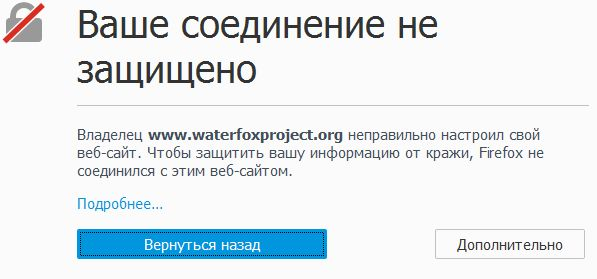
Решение проблемы:
1. Касперский
В режиме защиты сетевых соединений KAV подменяет сертификаты безопасности своими самоподписанными сертификатами для того чтобы вычислить потенциально опасные приложения (например вирус который подменяет результаты поисковика своими ссылками или всякого рода руткиты и трояны, пытающиеся похитить информацию через защищенные каналы).
При этом скорее всего будут возникать проблемы с безопасностью и установкой защищенных соединений.
Отключить режим проверки защищенных соединений — Настройка -> Сервис -> Настройка сети (в зависимости от версии Касперского путь может варьироваться)
Например:
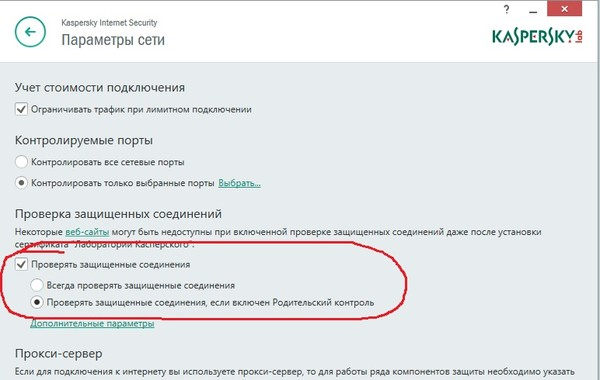
2.Eset Smart Security
Настройка -> Защита интернета -> Расширенные Веб-протокол (в зависимости от версии Eset Smart Security путь может варьироваться)
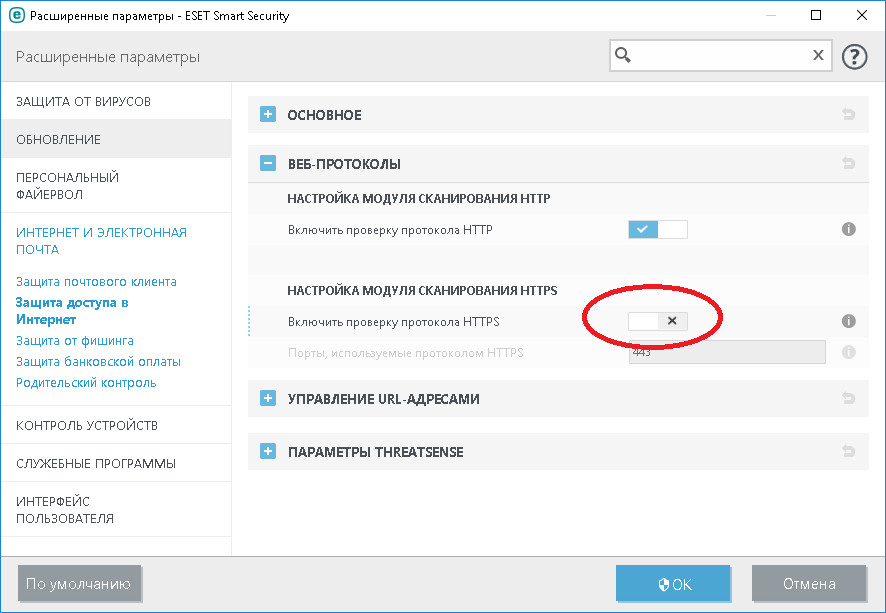
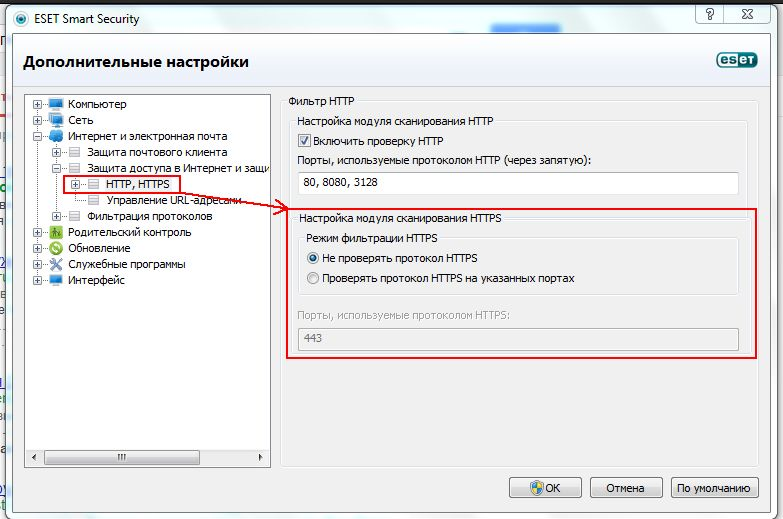
Вернуться к списку вопросов
Расширение браузера не устанавливается
1.Например, Windows XP, Opera 12.17 не может установить файл расширения cryptoex.nex. Если после закачки этого файла браузер не начинает автоматически его устанавливать, а предлагает выбрать программу для его запуска, то это старая версия браузера. Решение: необходимо обновить версию браузера (для Windows XP - это Opera 36.0).
2.При завершении установки расширения для Firefox выдается сообщение «соединение разорвано». Причина: антивирусная программа блокирует установку. Пояснение: расширение для Firefox можно устанавливать как с официального сайта, так и с сайта разработчика. Но некоторые антивирусные программы не разрешают устанавливать с сайта разработчика. Решение: отключить на время установки расширения антивирусную программу.
Вернуться к списку вопросов
|

